Содержание
• Что такое диспетчер устройств Windows; • Как открыть диспетчер устройств Windows; • Настройка компьютера при помощи диспетчера.Что такое диспетчер устройств Windows
Диспетчер устройств Windows – это встроенная в Windows утилита, выполняющая функции своеобразного "пункта управлении" устройствами, входящими в состав компьютера. Она присутствует во всех версиях Windows и внешне представляет собой список устройств (см. изображение ниже). Диспетчер устройств позволяет получить информацию о названии и некоторых характеристиках центрального процессора, видеокарты, звуковой карты, сетевого адаптера, жестких дисков и других устройств компьютера, проконтролировать состояние их использования, узнать о возможных проблемах в их работе, обновить для них программное обеспечение (драйверы), и даже временно отключить некоторые из них. Устройства в диспетчере систематизированы по разделам. Чтобы открыть какой-то раздел, достаточно дважды щелкнуть по нему левой кнопкой мышки.
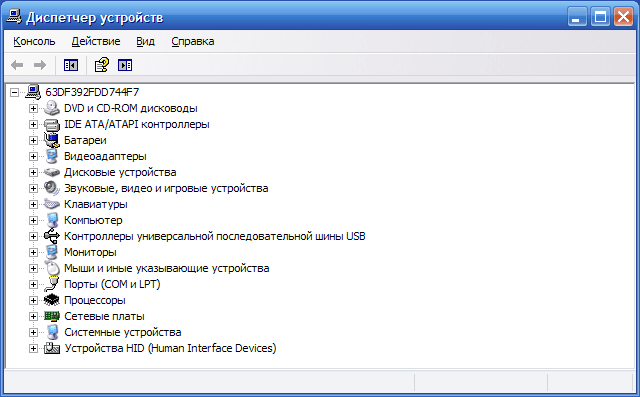
Как открыть диспетчер устройств Windows
Существует несколько способов открыть диспетчер устройств Windows: Универсальный способ (работает во всех версиях Windows): • на клавиатуре нажать кнопку Win (обозначена логотипом Windows, находится в левом ближнем углу клавиатуры между кнопками Ctrl и Alt) и, не отпуская ее, один раз нажать кнопку R (в русской раскладке К). После этого кнопку Win отпустить; • в появившемся окне напечатать или скопировать с этой страницы слово devmgmt.msc • нажать "Enter".

Способ для Windows XP: • щелкнуть по значку "Мой компьютер", находящемуся на рабочем столе или в меню "Пуск", и в открывшемся контекстном меню выбрать пункт "Свойства"; • в появившемся окне перейти на вкладку "Оборудование" и нажать на кнопку "Диспетчер устройств".
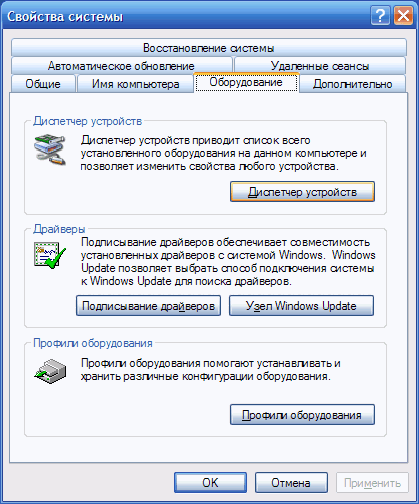
Способ для Windows Vista, Windows 7, Windows 8, Windows 10: • щелкнуть правой кнопкой мышки по значку "Компьютер" ("Этот компьютер"), находящемуся на рабочем столе или в меню "Пуск", в появившемся контекстном меню выбрать пункт "Свойства"; • в левом верхнем углу открывшегося окна щелкнуть по пункту "Диспетчер устройств"

Еще один способ для Windows 8, Windows 10: щелкнуть правой кнопкой мышки по кнопке меню "Пуск" (в левом нижнем углу экрана) и в появившемся контекстном меню выбрать пункт "Диспетчер устройств"

Настройка устройств компьютера при помощи Диспетчера
Диспетчер устройств Windows позволяет решать следующие основные задачи:
1. Получить информацию о любом устройстве компьютера. Достаточно открыть раздел, к которому это устройство принадлежит. Например, чтобы узнать название видеокарты компьютера, нужно открыть раздел Диспетчера с названием "Видеоадаптеры", дважды щелкнув по нему левой кнопкой мышки. Чтобы получить более подробную информацию об устройстве, необходимо один раз щелкнуть по нему правой кнопкой мышки и в контекстном меню выбрать пункт "Свойства";
2. Получить информацию о наличии проблем в работе устройств. Обычно, "проблемные" устройства в Диспетчере обозначены специальными значками (красный крестик, знак вопроса, восклицательный знак и др.) и их видно сразу же после открытия Диспетчера;
3. Установить драйвер устройства. Для установки драйвера устройства необходимо щелкнуть по нему правой кнопкой мышки и выбрать пункт "Обновить драйверы…", после чего указать путь к папке с файлами драйверов. Подробнее о том, что такое драйвер и как его установить, читайте здесь;
4. Переустановить драйвер устройства. Бывает, что определенные устройства компьютера перестают правильно работать (например, при неполадках звуковой карты пропадает звук). Часто такие проблемы решаются переустановкой драйвера. Необходимо в диспетчере устройств щелкнуть правой кнопкой мышки по проблемному устройству (в нашем примере звуковая карта) и выбрать пункт "Удалить". После того, как устройство исчезнет из списка, в меню Диспетчера щелкнуть по разделу "Действие" и выбрать пункт "Обновить конфигурацию оборудования";


 Смартфоны
Смартфоны  Мобильные SoC
Мобильные SoC
 Видеокарты
Видеокарты
 Игры
Игры
 Процессоры
Процессоры